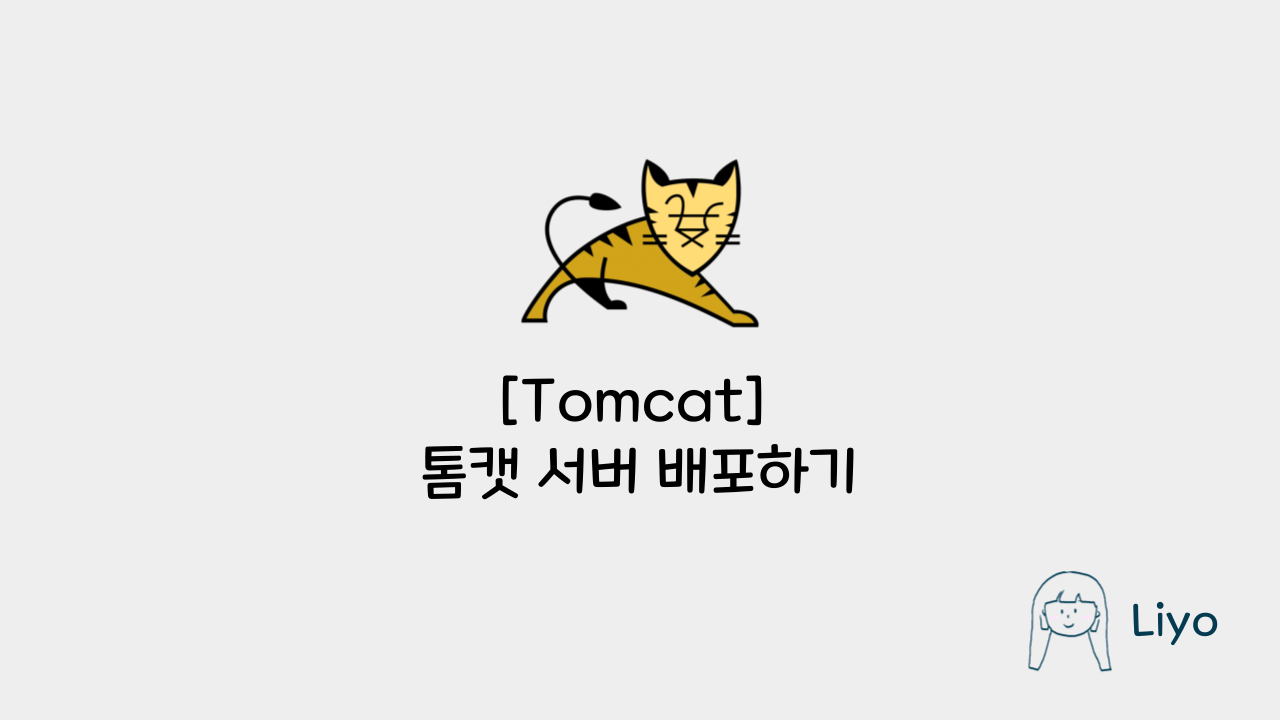
⭐ 톰캣 서버 구동하기
https://tomcat.apache.org/
톰캣 홈페이지에서 톰캣을 설치해줍니다.
저는 설치파일을 갖고있어서 빠르게 압축까지 풀어주었습니다.

https://velog.io/@bi-sz/Tomcat
톰캣의 기본 폴더 구조 관련해서는 지난 게시글에서 한 번 다루었기 때문에 넘어가겠습니다.
https://velog.io/@bi-sz/Java환경변수설정
https://velog.io/@bi-sz/Java-JRE-환경변수설정
새로 추가한 서버여서 아무 환경세팅이 되어 있지 않아 JAVA 설치와 환경변수 설정도 해주었습니다.

cmd 에서 tomcat 의 bin 경로로 들어가서 startup.bat 명령을 입력하여 실행해줍니다.
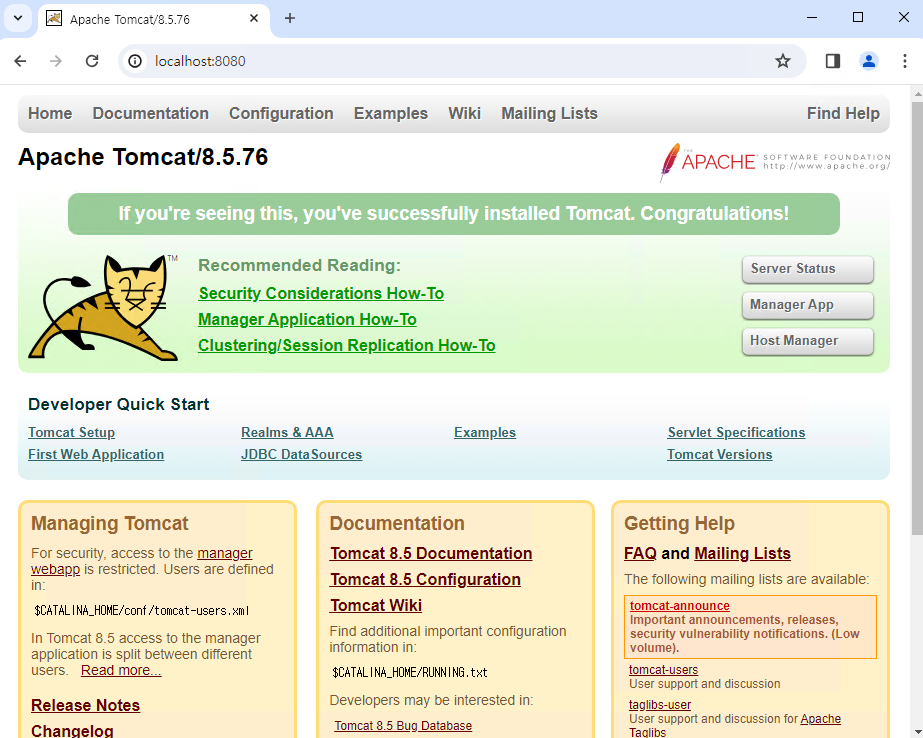
http://localhost:8080/
로컬로 접속하면 톰캣이 실행되어 기본 화면이 보이는 모습입니다.
⭐ war 파일 배포하기
저는 Jenkins 를 사용하고 있어서 git repository 에서 자동으로 war 파일을 던져주기 때문에 추출하는 작업을 하지 않았습니다.
프로젝트 우클릭->export 클릭->war 검색 후 선택->war파일 이름과 저장 경로 선택의 과정으로 작업 툴에서 export 를 통해서 war 파일을 추출할 수 있습니다.

추출한 war 파일을 C:\ApacheTomcat85_infra\webapps 경로에 넣어줍니다.
톰캣이 실행되면 war 파일을 풀어서 폴더로 풀어주고 배포되는 방식입니다.
💫 파일 명을 ROOT.war 로 생성한 경우
C:\ApacheTomcat85_infra\webapps 경로에 있는 기존 ROOT파일의 이름을 다른것으로 변경해준 후 생성한 ROOT.war 파일을 넣어줍니다.
tomcat은 별도의 설정이 없으면 자동으로 webapps내 ROOT폴더를 root로 실행하기 때문에 파일명을 ROOT 로 지어주면 별도의 설정을 할 필요가 없습니다.
💫 임의의 파일명으로 war을 생성한 경우
C:\ApacheTomcat85_infra\webapps 경로에 war 파일을 넣어줍니다.
tomcat 의 설치폴더인 C:\ApacheTomcat85_infra\conf 경로에서
server.xml 을 수정해줍니다.
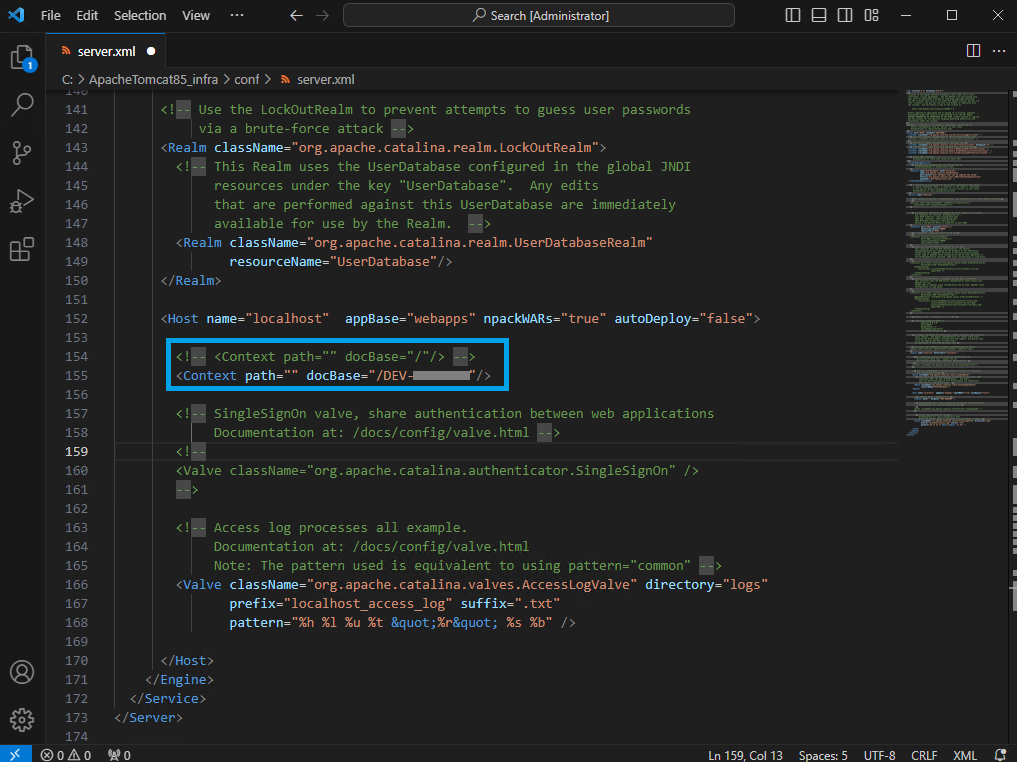
Host 태그 내부에 경로를 추가해줍니다.
<Context path="[경로]" docBase="[war파일의 이름]" reloadable="false" > </Context>이 설정은 tomcat서버에서 하나의 가상경로를 추가하는 방법으로 path="/" 로 설정하면 ROOT 폴더 대신 등록한 폴더가 실행됩니다.
⭐ 톰캣 윈도우 데몬 서비스 등록

톰캣 실행을 위해서 매번 cmd 에서 tomcat 의 bin 경로로 들어가서 startup.bat 명령을 입력하기 번거롭기 때문에 컴퓨터를 재부팅할 때마다 서버가 고정적으로 실행되도록 데몬 서비스를 등록해주려합니다.
1. 톰캣 기본 포트 변경
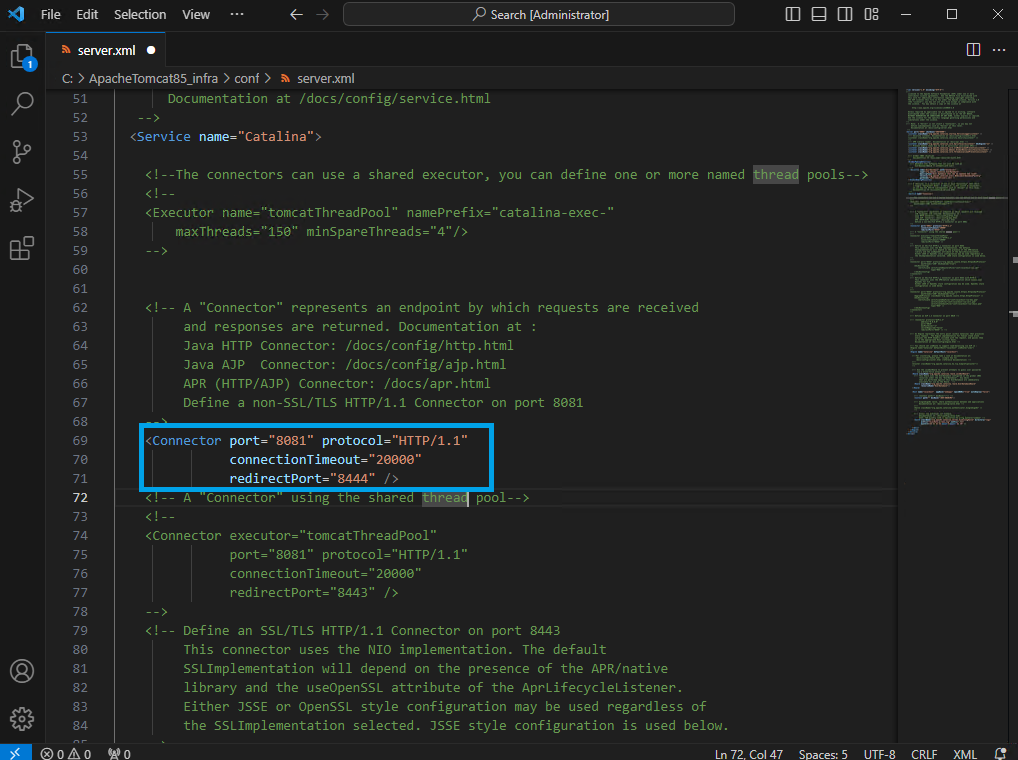
tomcat 의 설치폴더인 C:\ApacheTomcat85_infra\conf 경로에서
server.xml 을 수정해줍니다.
톰캣의 기본 포트가 8080으로 설정되어있는데 추후에 다른 것들과 겹칠 우려가 있기 때문에 8081로 변경해주었습니다.
2. service.bat 설치
관리자 권한으로 cmd 를 실행하여 C:\ApacheTomcat85_infra\bin 톰캣의 경로에서 아래 명령을 실행해줍니다.
> service.bat install
3. 윈도우 서비스에서 확인하기
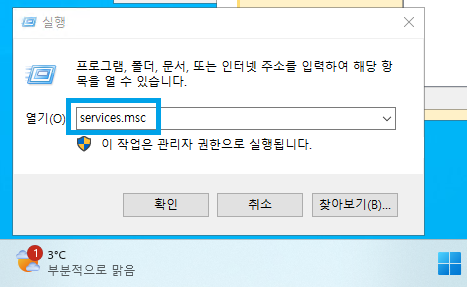
service.bat 설치가 완료되면 윈도우 실행창 ( 윈도우 + r ) 을 실행창에서 services.msc 를 실행하여 윈도우 서비스 창을 열어줍니다.
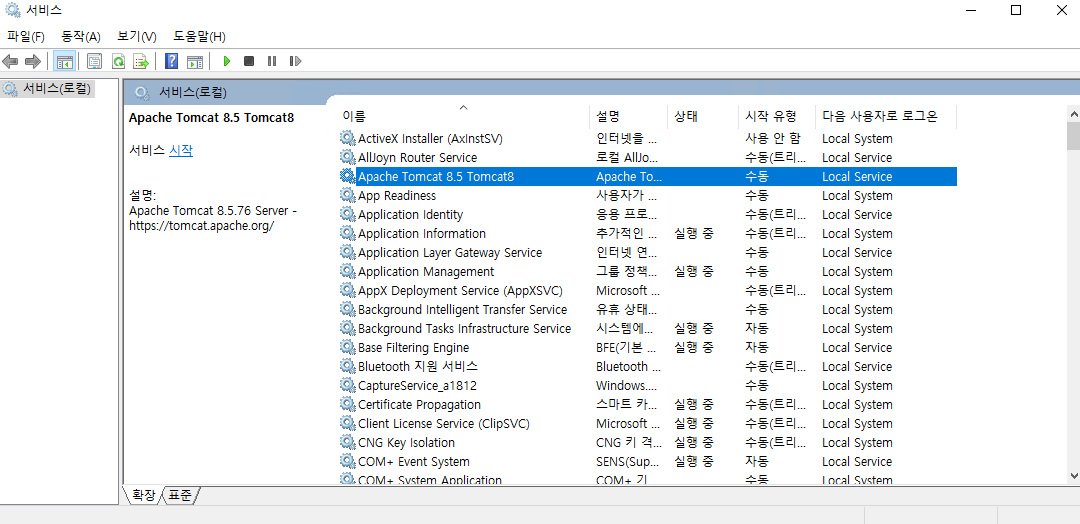
서비스 창에서 Apache Tomcat 이 추가된 것을 확인할 수 있습니다.
4. 데몬 실행하기

Apache Tomcat 서비스를 더블클릭하거나 우클릭하여 속성을 클릭합니다.
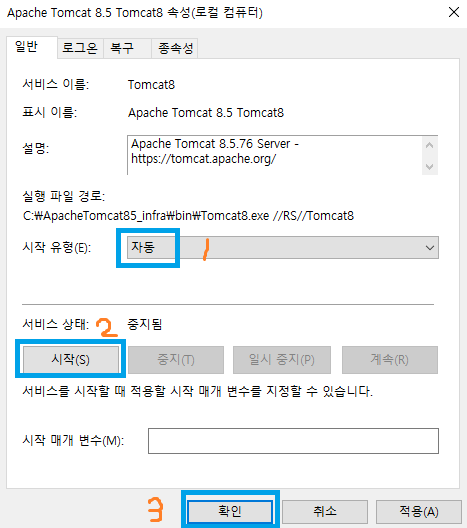
속성창에서 시작 유형을 자동으로 변경하고, 서비스를 시작하고 확인을 눌러줍니다.

서버의 상태가 실행중으로 변경됨을 확인하였습니다.
⭐ 배포 완료
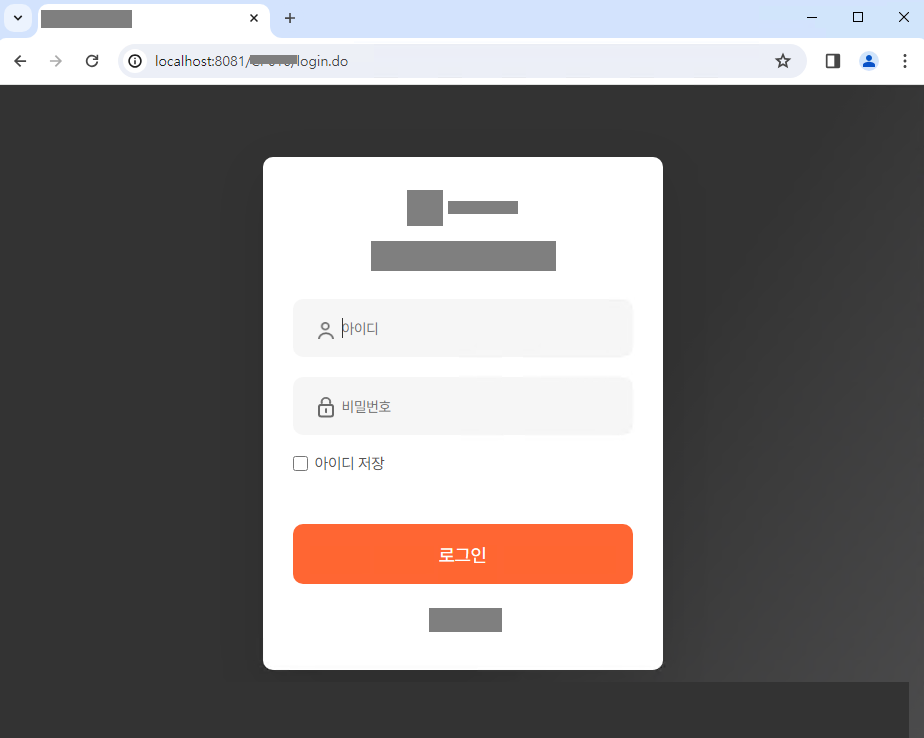
배포가 잘 된 모습입니다.
서버 자체에서 로컬로 확인을 해 주었으니 외부접속을 위한 포트포워드 설정을 해 주어야합니다.
https://velog.io/@bi-sz/Network포트포워드설정
포트포워딩 관련해서는 위의 게시글에 정리해두었습니다.

포트포워딩 설정 후 IP를 통한 접근에서도 배포한 서버에 잘 접근되는 모습입니다.
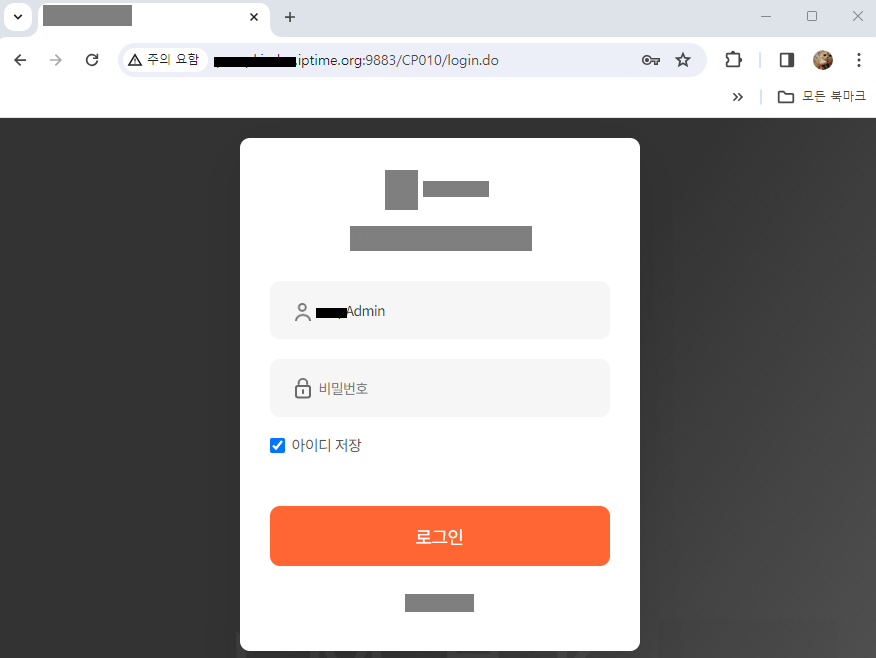
외부 접속 가능한 도메인 주소로도 잘 접근되네요!
